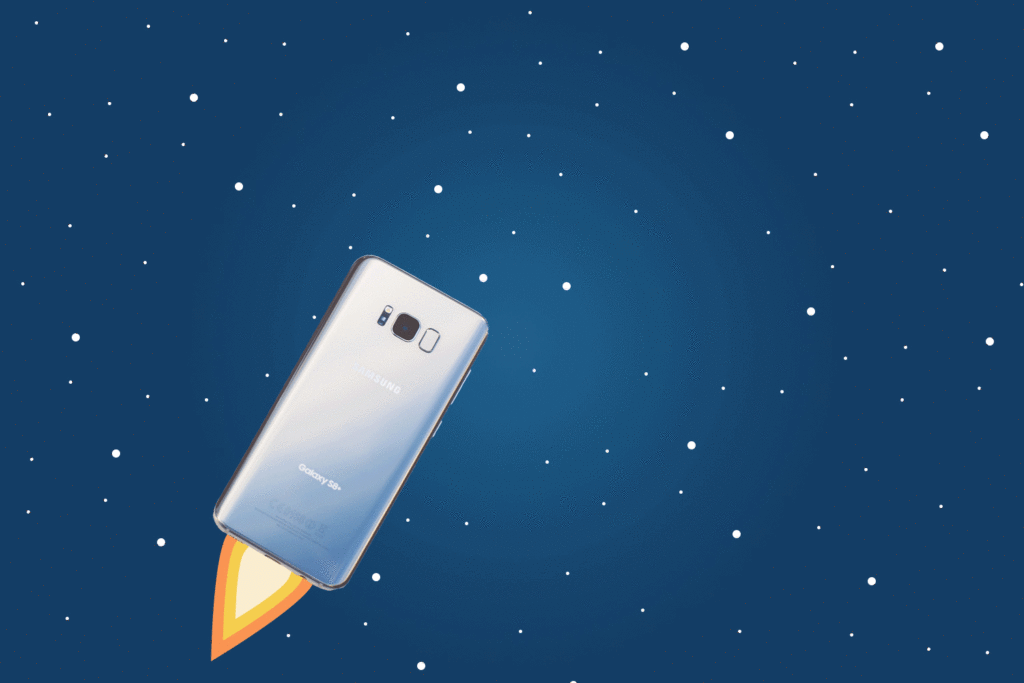
Din Android-telefon eller surfplatta verkade förmodligen snabb när du först köpte den. När tiden gick, särskilt om du uppgraderar operativsystemet eller lägger till många appar, kan det tyckas att det går långsammare. Det finns några enkla steg du kan ta för att förbättra enhetens hastighet.
Frigör utrymme
Enheten kör snabbare om minnet inte överskattas.
- Utvärdera de appar du har på din telefon eller surfplatta. Ta bort allt du inte längre behöver eller använder. Detta frigör utrymme på enheten. För att radera en app som du laddade ner, gå till inställningar och leta efter App hanterare (ibland verkar det lite dolt, så du kan behöva leta efter det). Tryck på vilken app som helst i App Manager som du vill avinstallera för att öppna informationsskärmen. Tryck på Avinstallera knappen längst ner på skärmen för att ta bort den.
- Inaktivera också alla appar som kom på din mobila enhet men som du inte använder. I de flesta fall går du till Appegenskaper för att inaktivera en app.
- Titta på dina foto- och musikbibliotek. Om du tar flera bilder varje gång för att få det bästa bör du granska och ta bort de extra bilderna. Om du ser låtar som du trodde du skulle lyssna på men inte har, bli av med dem.
- Kontrollera mappen Nedladdningar. Du kanske tycker att den är full av filer du inte längre behöver.
- Gå till inställningar och öppna lagringssida. Leta efter en rubrik «Annat» eller «Övrigt». Tryck lätt på den så ser du förmodligen en massa filer som appar laddade ner till din telefon eller surfplatta. Om du är säker på att du inte längre behöver en fil, ta bort den. Om du inte är säker är det bäst att lämna det i fred.
Gå widget och animering gratis
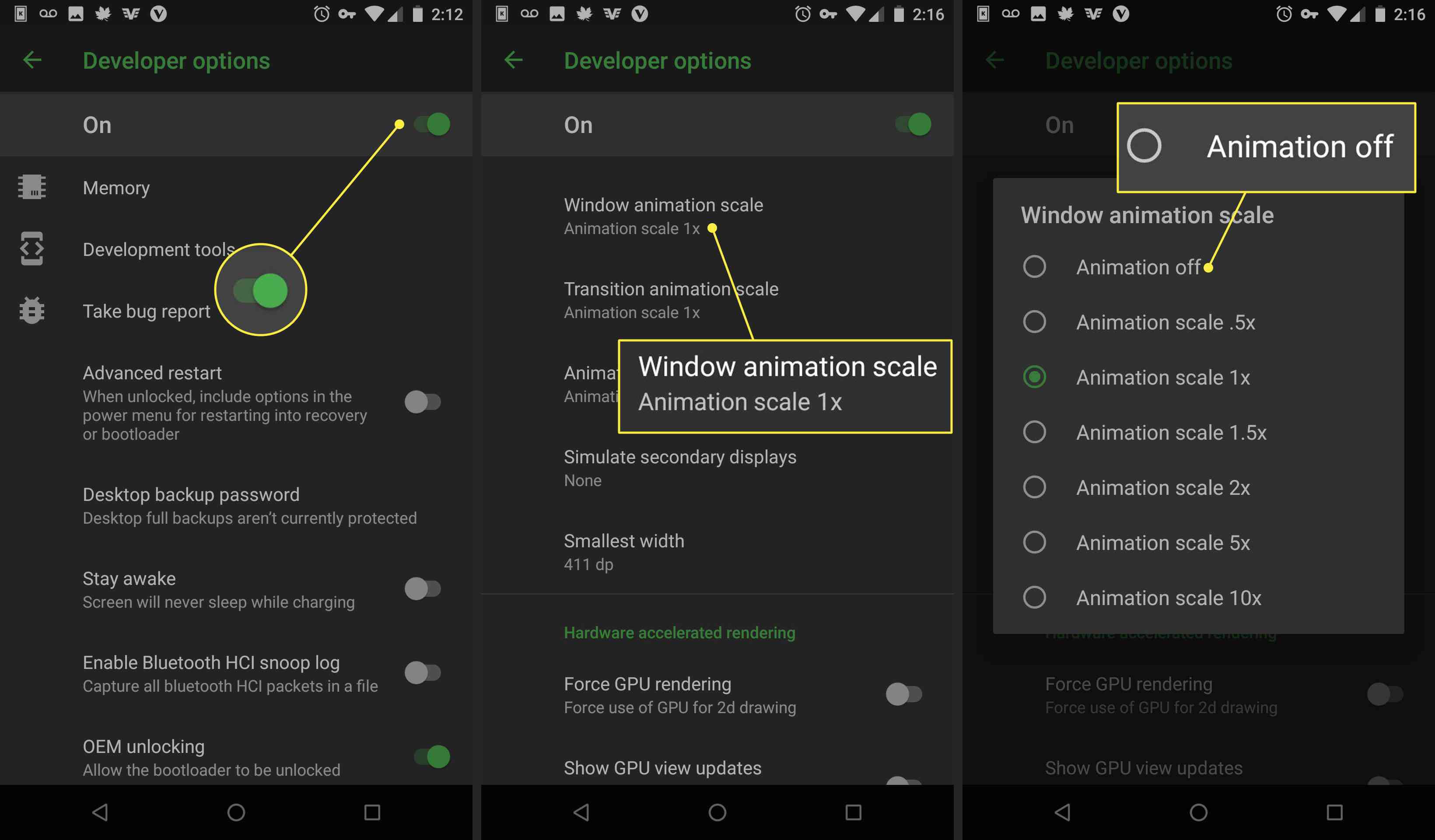
Som med appar bör widgets som du inte behöver inaktiveras. De widgets eller startprogram du använder kan innehålla animationer och specialeffekter som ser bra ut, men de kräver extra processorkraft och kan sakta ner din telefon eller surfplatta. Kolla in din launcher för att se om du kan inaktivera dessa extra effekter och få lite fart.
Stäng appar du inte använder
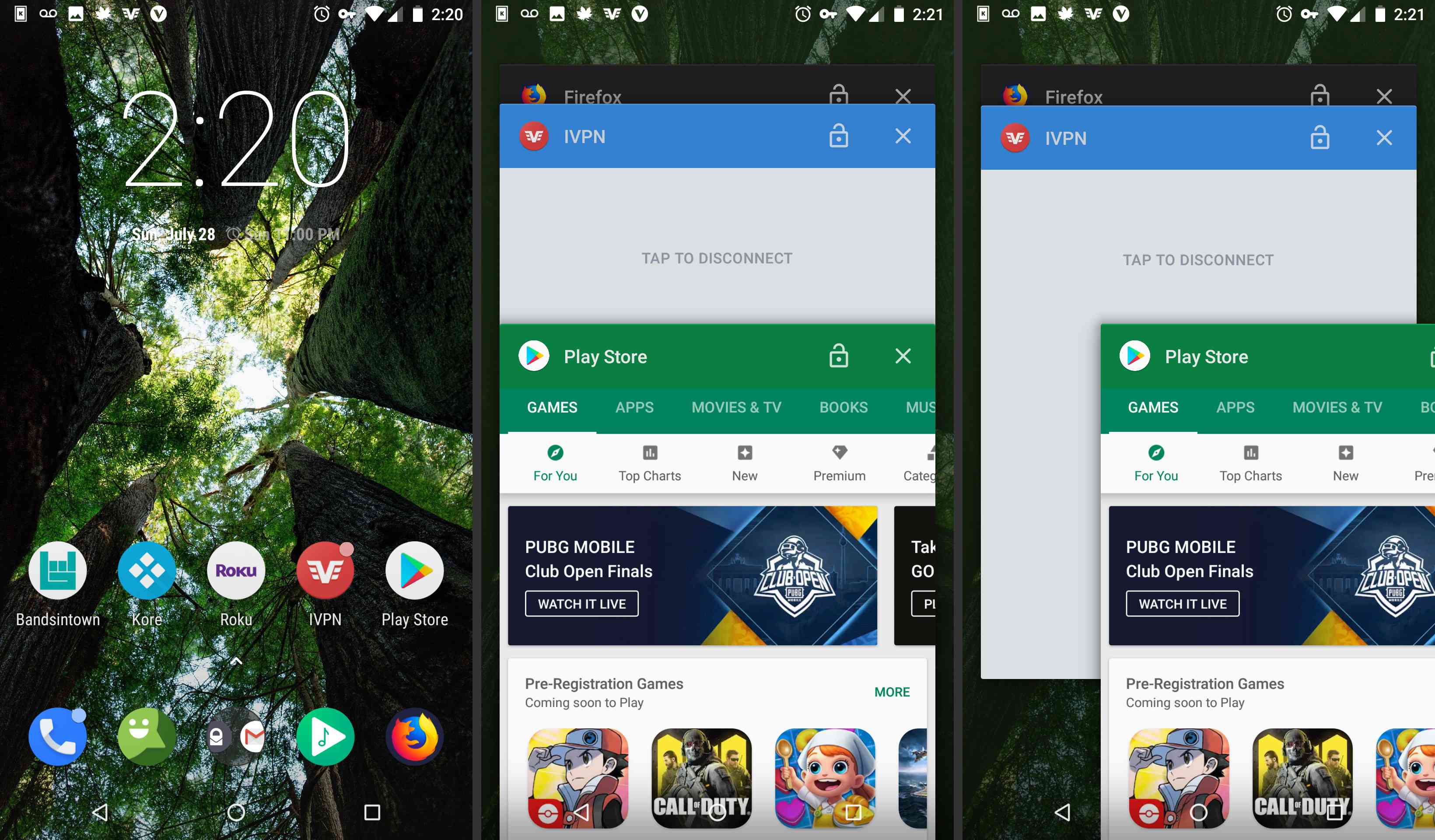
Att hålla flera appar öppna gör det enkelt att multitaska, men att stänga öppna appar kan förbättra hastigheten. Dra bara upp listan som kör program för att se aktiva appar och hur mycket minne de använder och stäng de du inte behöver öppna.
Rensa cachen
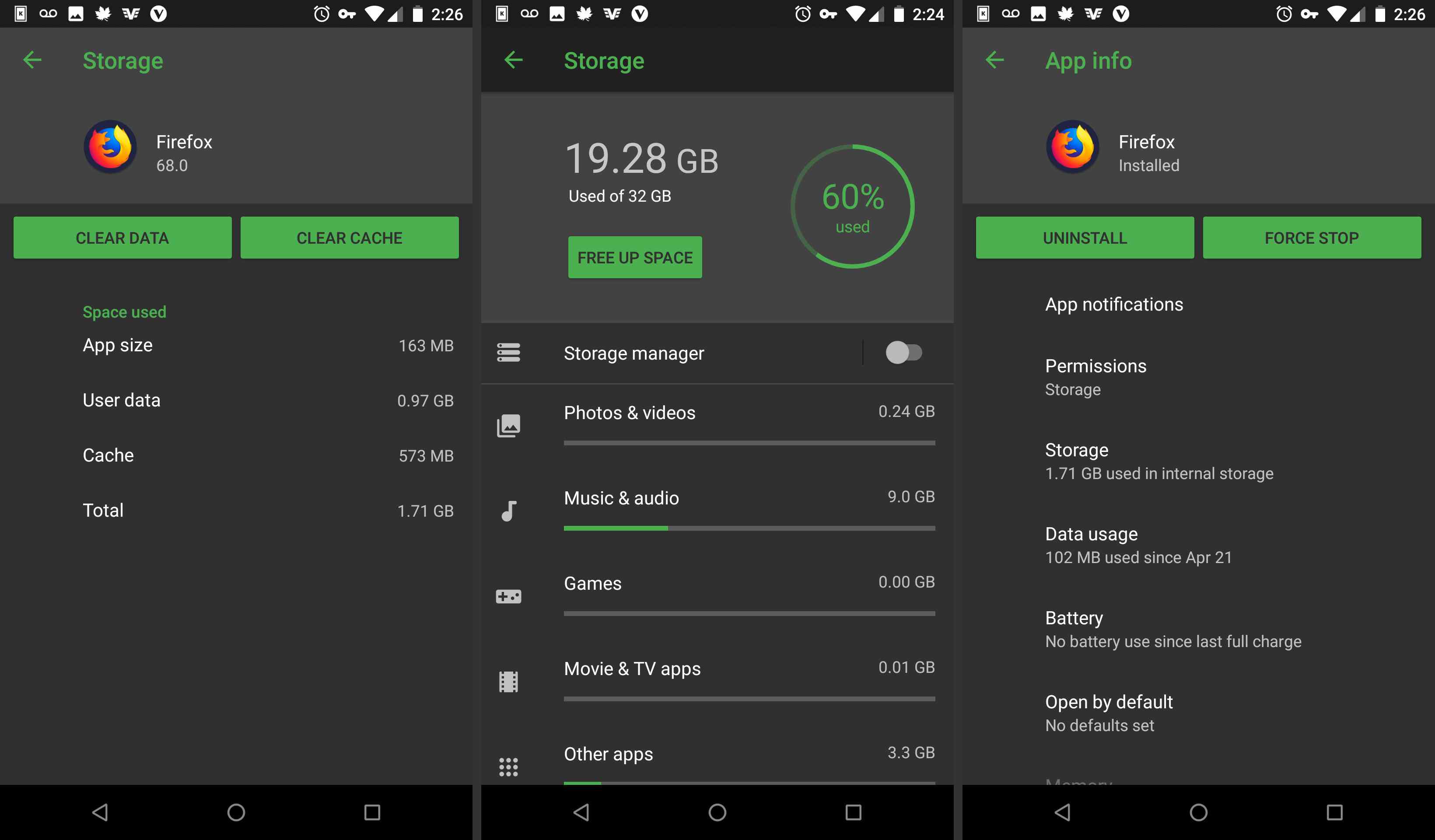
Gå och få enhetslagring sida in inställningar. Leta efter ett ämne för cachad datainmatning och tryck på det. Du har möjlighet att rensa bort alla cachade data.
Starta om telefonen eller surfplattan
Den pålitliga omstarten har varit en problemlösare sedan början av datoråldern. Använd den ibland med din telefon eller surfplatta. En omstart kan rensa cacheminnen och rensa systemet för en ny – förhoppningsvis snabbare – start.
Vet vilka appar som är resurshogs

Övervaka vilka appar som använder mest batterikraft (vanligtvis i inställningar > Batteri) och var medveten om vilka appar som använder mest RAM (vanligtvis i inställningar > Appar eller Apps Manager, beroende på enhet).
Ladda ner appar som förbättrar Android-prestanda
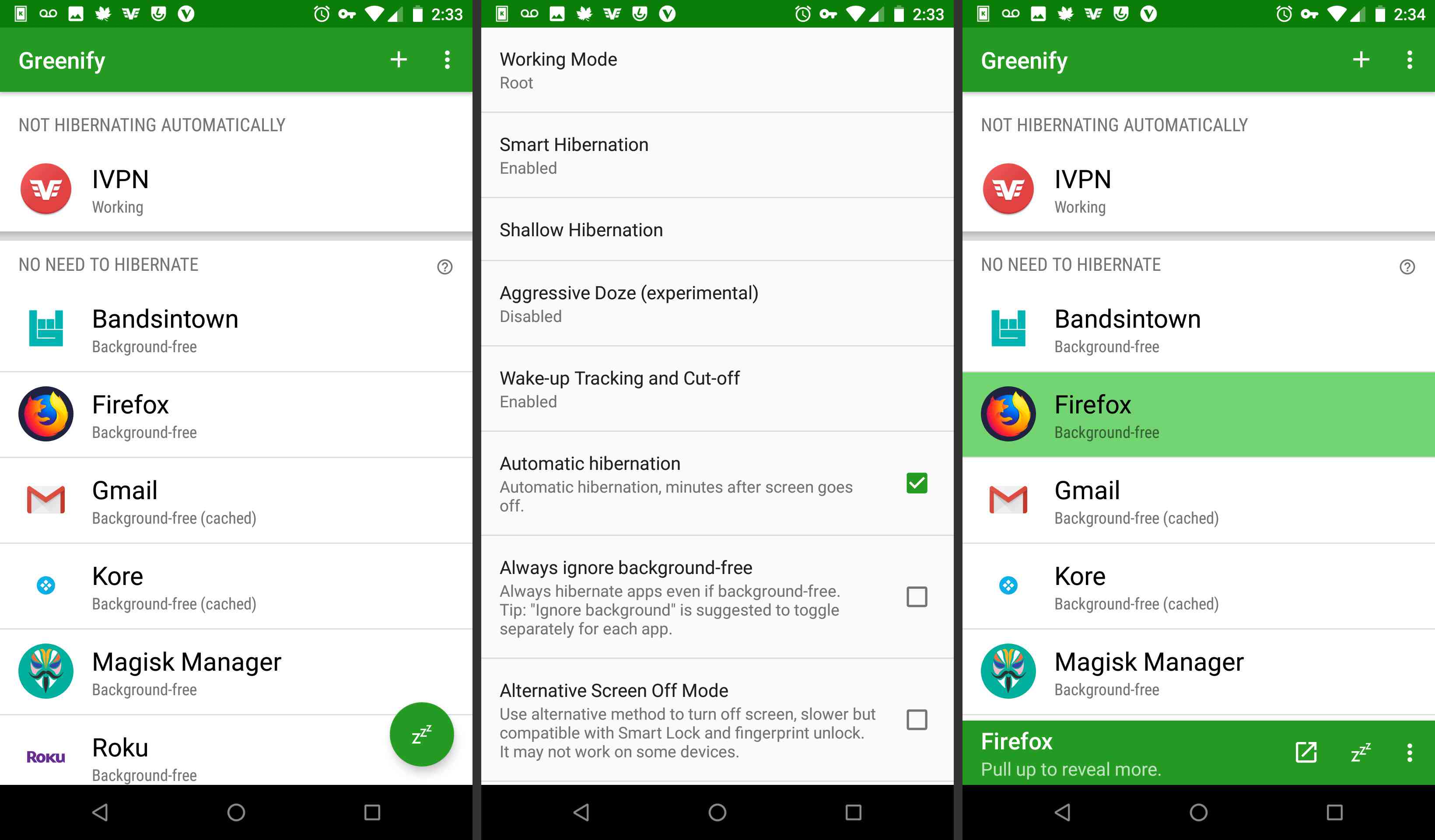
Appar som tar bort dubbletter av filer från din telefon eller som rensar den hjälper till att hålla telefonen i sitt bästa driftstillstånd. Det finns flera av dessa på marknaden. Bland dem är:
- Greenify hindrar bakgrundsappar från att tömma batteriet
- File Commander visar en översikt över lagring och identifierar de kategorier som använder mest lagring: videor, musik, bilder eller nedladdningar.
- SD Maid innehåller fyra individuella verktyg: CorpseFinder, System Cleaner, App Cleaner och Databases. Var och en av dessa hanterar ett annat jobb. Det finns också verktyg för att hitta och ta bort dubbletter.
Det sista alternativet
Om allt annat misslyckas och din Android-telefon eller surfplatta går outhärdligt långsamt, gå till en fabriksåterställning. Dina appar och data försvinner (ja, alla) och telefonen återgår till sitt ursprungliga fabrikstillstånd. Du måste ladda ner de appar du vill ha på nytt.
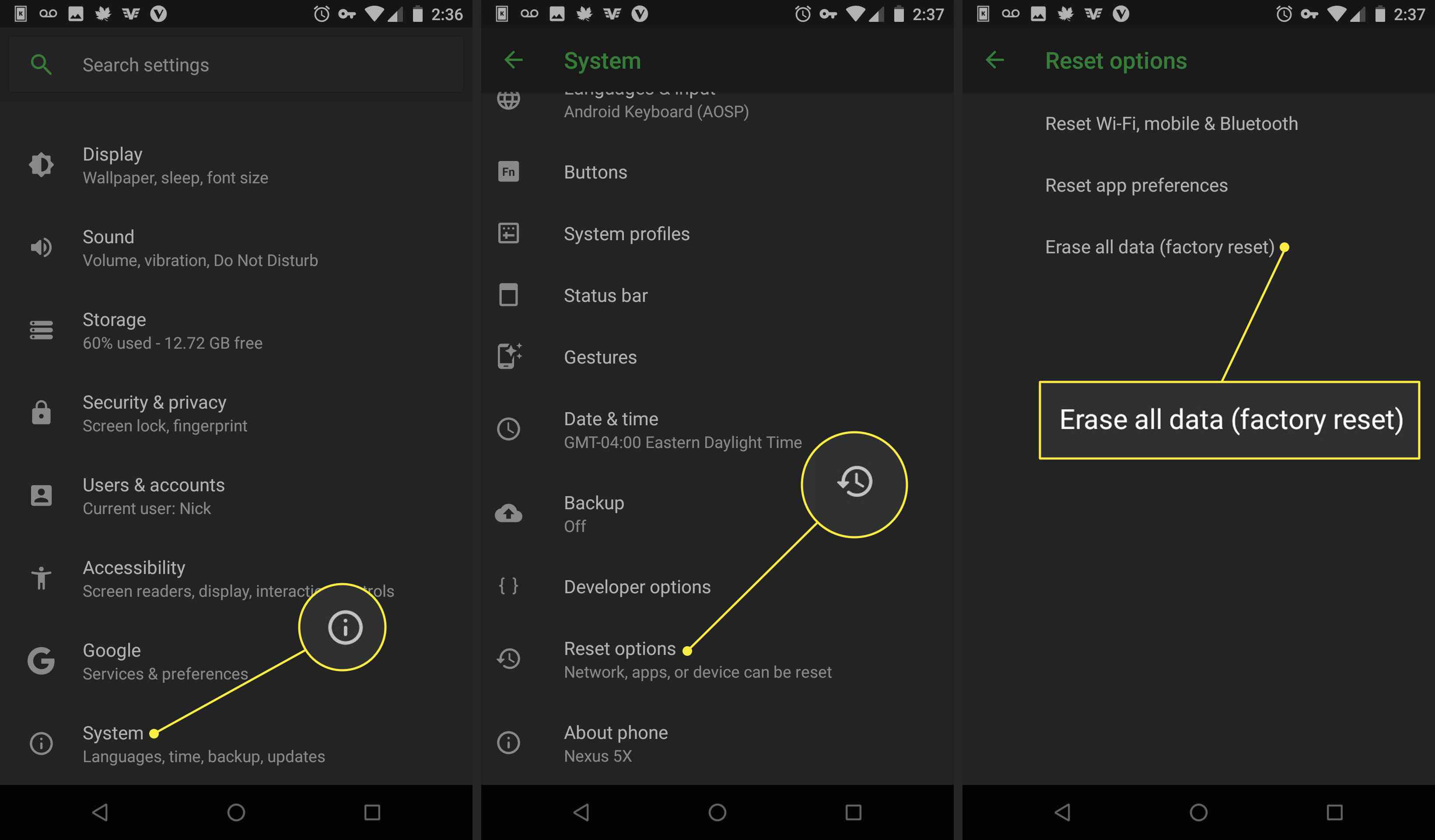
Beroende på din telefon eller surfplatta, titta in inställningar för säkerhetskopiering eller återställning eller sekretess för att hitta fabriksåterställningsalternativet. När återställningen är klar bör enheten återgå till att fungera smidigt.